Che cos'è il decadimento dei contenuti? (E come risolverlo)
Pubblicato: 2023-06-29Sei preoccupato per il calo delle prestazioni di alcuni dei contenuti del tuo sito web? Questo potrebbe essere un segno di decadimento del contenuto.
Il decadimento dei contenuti è il declino del traffico organico e delle classifiche di ricerca nel tempo. A meno che non aggiorni il contenuto, continuerai a perdere classifiche e traffico.
In questo articolo, spiegheremo il decadimento del contenuto e come trovarlo e risolverlo.
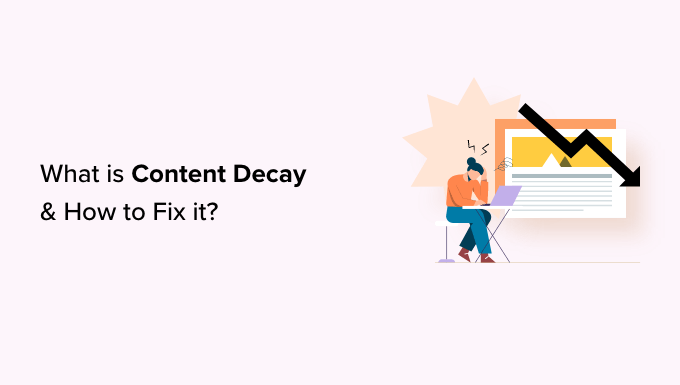
Ecco una rapida panoramica degli argomenti che tratteremo in questa guida:
- Cos'è il decadimento dei contenuti?
- Cosa causa il decadimento dei contenuti sul tuo sito web?
- Come trovare contenuti decaduti in WordPress
- Come correggere il decadimento dei contenuti sul tuo sito web
Cos'è il decadimento dei contenuti?
Il "decadimento dei contenuti" descrive il declino del traffico organico e delle classifiche di ricerca per un particolare contenuto nel tempo.
Ogni volta che pubblichi nuovi contenuti sul tuo sito Web WordPress, i motori di ricerca lo scansionano. Quindi, dopo qualche tempo, questo contenuto potrebbe iniziare a classificarsi per termini di ricerca specifici e portare nuovo traffico al tuo sito web.
Tuttavia, a volte questo traffico potrebbe iniziare a diminuire e alcuni contenuti potrebbero scendere nelle classifiche di ricerca. Questo può accadere anche se non modifichi il contenuto stesso.
È importante capire che il decadimento dei contenuti non significa necessariamente vecchi articoli sul tuo sito web. Un vecchio articolo può classificarsi costantemente e portare continuamente traffico al tuo sito web.
Allo stesso tempo, alcuni contenuti più recenti potrebbero iniziare a decadere. Questo contenuto decaduto può iniziare a influenzare la tua attività, le vendite e i profitti se non viene controllato.
Cosa causa il decadimento dei contenuti sul tuo sito web?
Diversi fattori possono causare il decadimento del contenuto su un sito web. Ecco alcuni dei motivi principali per il decadimento dei contenuti:
- Contenuti migliori dei concorrenti : i tuoi concorrenti potrebbero puntare alle stesse parole chiave con contenuti più dettagliati e utili.
- Diminuzione dell'interesse : la parola chiave non viene più cercata con la stessa frequenza di una volta. Potrebbe esserci un calo del volume di ricerca per diversi motivi.
- Cannibalismo di parole chiave : il tuo blog WordPress potrebbe avere contenuti simili indirizzati alla stessa parola chiave, che divide il tuo traffico di ricerca. Google potrebbe non essere in grado di indovinare l'intento di ricerca e abbinarlo al contenuto giusto.
- Modifica dell'intento di ricerca : il motivo per cui le persone cercano la parola chiave potrebbe essere cambiato. Ad esempio, potresti avere un articolo sui diversi tipi di pannelli solari, ma l'intento dell'utente è ora cambiato nell'acquisto di un pannello solare.
- Funzionalità di ricerca : Google modifica continuamente i risultati di ricerca per soddisfare le intenzioni degli utenti. Ad esempio, i risultati dello shopping, gli snippet in primo piano, i luoghi e altre funzioni di ricerca possono deviare il traffico di ricerca verso quegli snippet.
Tuttavia, prima di poter scoprire cosa ha causato il declino dei tuoi contenuti, dovrai vedere quali parti di contenuti sul tuo sito web sono decadute.
Come trovare contenuti decaduti in WordPress
Il decadimento dei contenuti avviene gradualmente e nel tempo, motivo per cui molti proprietari di siti non se ne accorgono subito.
Tuttavia, se viene lasciato deselezionato, altri articoli possono iniziare a decadere. Presto ti ritroverai con un gran numero di post e pagine che sono tutti decaduti e ti ci vorrà molto tempo per risolverli.
Detto questo, ora ti mostreremo due modi per trovare contenuti decaduti sul tuo sito web.
Metodo 1: trova contenuti deteriorati utilizzando All in One SEO (consigliato)
Il modo più semplice per trovare contenuti decaduti in WordPress è utilizzare All in One SEO per WordPress. È il miglior plugin SEO per WordPress sul mercato e ti consente di ottimizzare facilmente il tuo sito Web per i motori di ricerca.
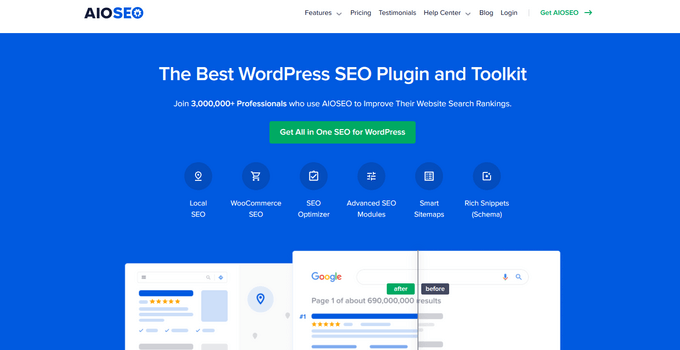
All in One SEO ha uno strumento per le statistiche di ricerca che ti aiuta a connettere il tuo sito web a Google Search Console. Quindi recupera i dati da Google Search Console e li presenta in un formato facilmente leggibile. Ciò include i dati che mostrano quanto i tuoi contenuti sono diminuiti nella ricerca in un periodo di tempo.
Innanzitutto, devi installare e attivare All in One SEO per WordPress. Per maggiori dettagli, puoi consultare il nostro tutorial su come installare un plugin per WordPress.
Nota: avrai bisogno almeno del piano Elite del plug-in per sbloccare la funzione Statistiche di ricerca.
Dopo l'attivazione, il plug-in avvierà la procedura guidata di configurazione. Basta seguire le istruzioni sullo schermo per configurare il plug-in con impostazioni ottimali.
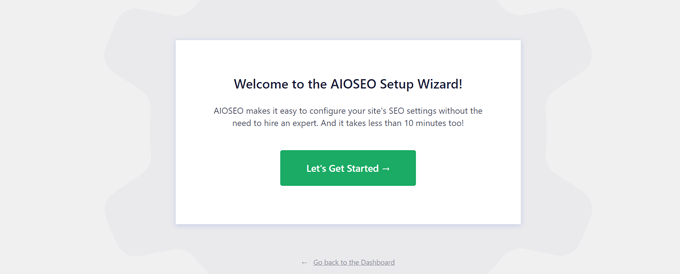
Successivamente, dovrai connettere il tuo sito Web WordPress al tuo account Google Search Console. Per maggiori dettagli, puoi seguire il nostro tutorial su come aggiungere il tuo sito WordPress a Google Search Console.
Dopo aver aggiunto il tuo sito Web al tuo account Search Console, il passaggio successivo è connettere All in One SEO a Google Search Console.
Devi andare alla pagina All in One SEO »Statistiche di ricerca e fare clic sul pulsante "Connetti a Google Search Console".
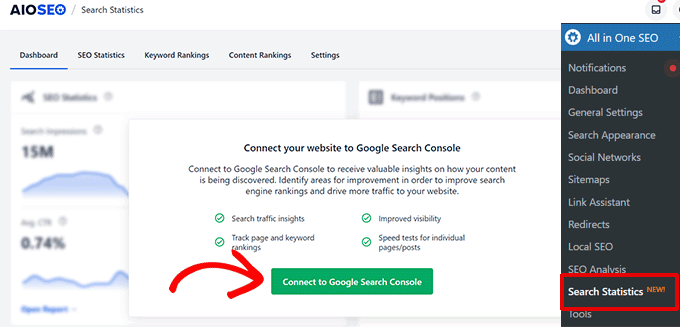
Questo ti porterà al tuo account Google e ti verrà chiesto di autorizzare il plug-in ad accedere ai tuoi dati di Search Console.
Basta fare clic sul pulsante "Consenti" per continuare.
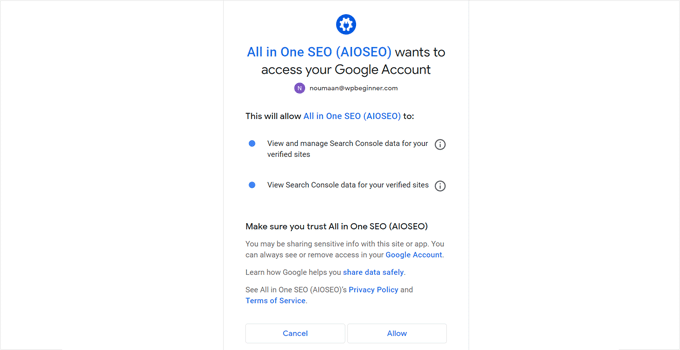
Se hai più siti web sul tuo account Google Search Console, ti verrà chiesto di selezionare un sito.
Successivamente, fai clic sul pulsante "Completa connessione" per continuare.
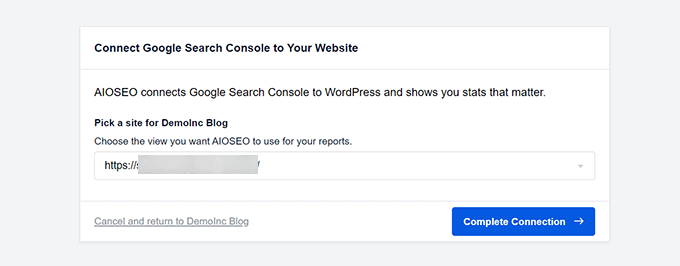
Una volta connesso, puoi visualizzare i dati di Google Search Console visitando la pagina All in One SEO »Statistiche di ricerca nella dashboard di amministrazione di WordPress.
Vedrai una rapida panoramica delle prestazioni del tuo sito nella Ricerca Google.
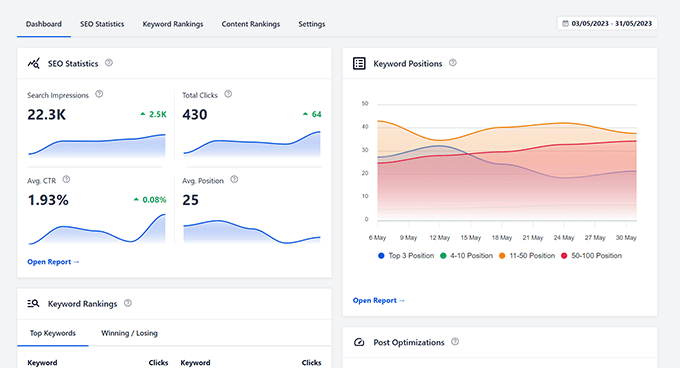
Successivamente, devi passare alla scheda "Classifica dei contenuti".

Da qui, vedrai un elenco dei tuoi contenuti nella Ricerca Google con i punti persi o guadagnati, la percentuale di abbandono e le ultime informazioni aggiornate.
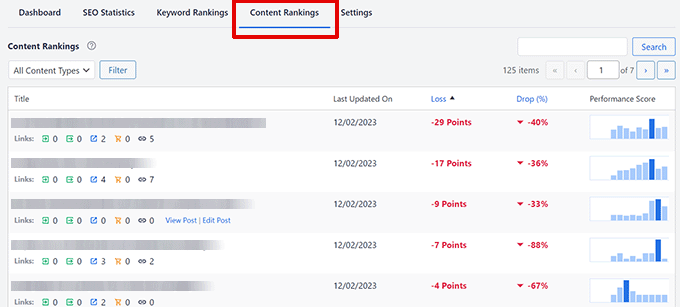
Per scoprire quali parti di contenuto hanno perso il maggior numero di punti, puoi ordinare l'elenco in base ai valori "Perdita" e "Rilascio".
Il valore di perdita mostra la classifica dei tuoi contenuti in punti, mentre Drop mostra i vantaggi e i guadagni in percentuale.
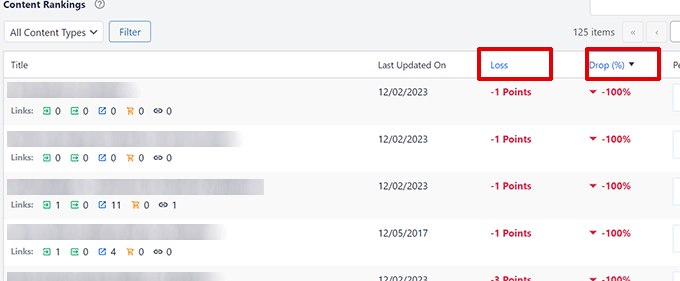
Puoi vedere i contenuti che sono scesi di più nelle classifiche negli ultimi 12 mesi. Il contenuto con il maggior calo o perdita di punti è il contenuto che è decaduto di più.
Puoi anche visualizzare statistiche rapide su un post o una pagina, inclusi link interni, link in uscita e link di affiliazione. Passandoci sopra con il mouse verranno visualizzati anche i collegamenti per modificare o visualizzare un post.
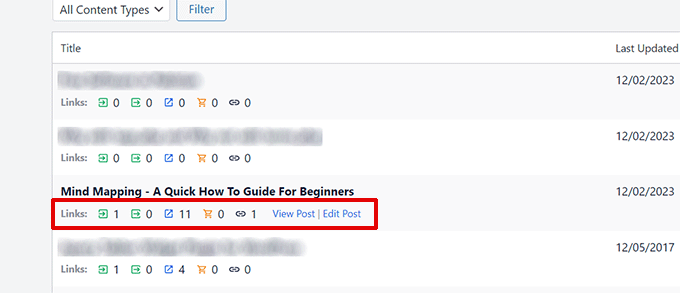
Ciò ti consente di visualizzare un post per vedere perché potrebbe essere stato rifiutato e modificarlo se necessario.
Metodo 2: trova contenuti decaduti utilizzando Google Search Console
Questo metodo non è facile da usare come All in One SEO. Tuttavia, ti aiuterà a trovare il decadimento del contenuto e potrai quindi iniziare a risolverlo manualmente.
Se non lo hai già fatto, dovrai aggiungere il tuo sito Web WordPress a Google Search Console e concedergli un po' di tempo per raccogliere i dati. Per maggiori dettagli, puoi consultare la nostra guida su come collegare il tuo sito web a Google Search Console.
Successivamente, devi accedere alla dashboard di Google Search Console e passare alla scheda "Prestazioni".
Da qui, devi fare clic sull'etichetta "Intervallo di date".
Questo farà apparire un popup. Basta passare alla scheda "Confronta" e quindi selezionare un intervallo di date personalizzato per il confronto.
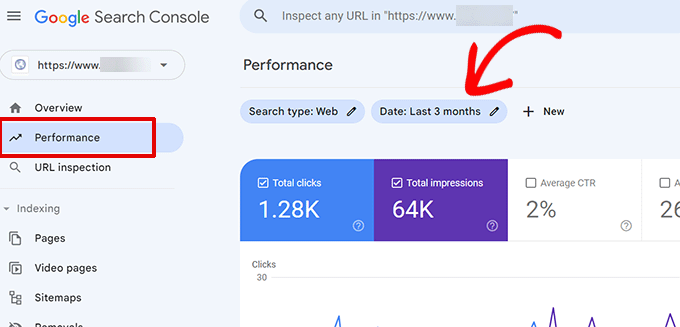
Per questo esempio, stiamo confrontando gli ultimi 6 mesi con i 6 mesi precedenti. Puoi anche scegliere intervalli personalizzati selezionando le date.
Basta fare clic sul pulsante "Applica" per continuare.
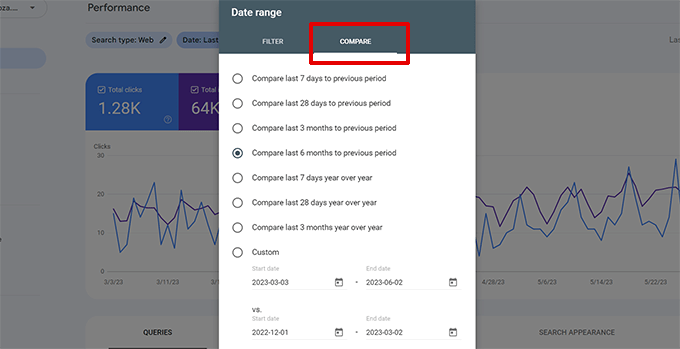
Search Console ora ti mostrerà un confronto delle prestazioni del tuo sito nei risultati di ricerca per il periodo selezionato.
Assicurati di selezionare tutte le caselle nella parte superiore delle colonne Panoramica del rendimento in modo da visualizzare posizioni, impressioni, clic e percentuale di clic (CTR).
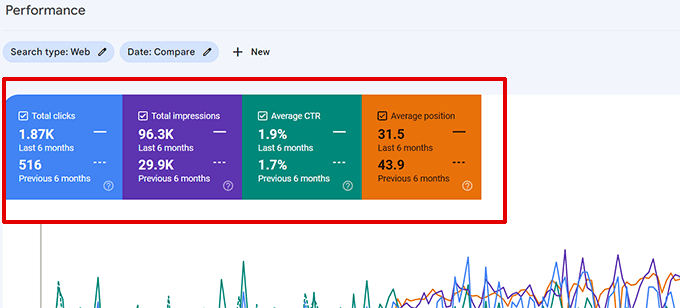
Successivamente, scorri verso il basso fino alla sezione della tabella dei dati e passa alla visualizzazione "Pagine". Ciò ti consentirà di vedere esattamente quale contenuto è decaduto.
Nei risultati, puoi ordinare la colonna "Differenza di posizione" per trovare il contenuto che è sceso di più nelle classifiche di ricerca.
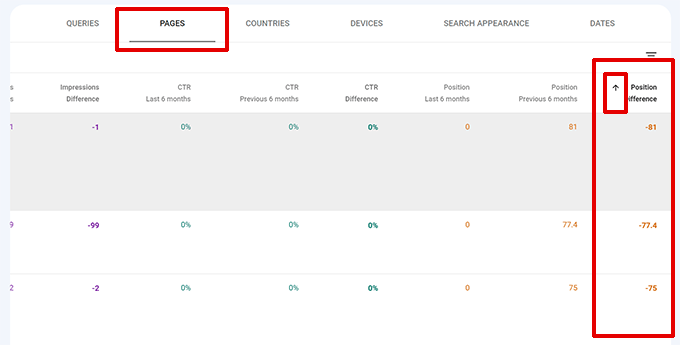
Suggerimento: se non riesci a visualizzare la colonna Differenza di posizione, utilizza il tasto freccia destra della tastiera per scorrere le colonne orizzontalmente.
Allo stesso modo, puoi anche ordinare i contenuti per Differenza impressioni o Differenza CTR. Questo può aiutarti a trovare contenuti che appaiono meno nella ricerca o che hanno registrato un calo della percentuale di clic.
Puoi anche passare alla scheda "Query" per vedere per quali parole chiave il posizionamento del tuo sito sta perdendo terreno.
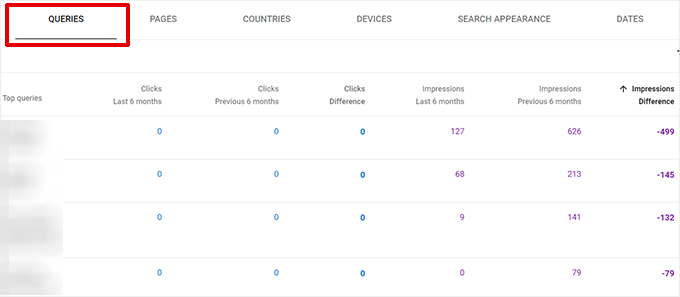
Puoi anche fare clic sul pulsante "Esporta" in alto per scaricare questi dati in formato CSV, che puoi quindi aprire nel tuo software di foglio di calcolo preferito.
Come correggere il decadimento dei contenuti sul tuo sito web
Ora che sai quale contenuto è decaduto sul tuo sito Web WordPress, è tempo di risolverlo.
Prima di farlo, devi capire cosa ha causato la caduta di un contenuto nelle classifiche o la perdita della sua percentuale di clic organica.
Puoi provare a cercare le parole chiave utilizzate da quel contenuto per classificare e analizzare i risultati.
La causa più comune del decadimento dei contenuti è il contenuto più nuovo e più dettagliato che supera il tuo. Per risolvere questo problema, devi aggiornare i tuoi contenuti per migliorarli.
Ecco alcuni suggerimenti rapidi per rendere i tuoi contenuti più completi:
- Ottimizza il tuo post per la SEO – Durante l'ottimizzazione del tuo post per la SEO, puoi anche aggiornare il tuo post per aggiungere nuovi contenuti più utili che potresti aver perso prima.
- Incorpora un video : l'aggiunta di immagini e video è ottima per aumentare il coinvolgimento degli utenti.
- Aggiungi un sommario : questo aiuta gli utenti a navigare facilmente nei contenuti più lunghi. Inoltre, il sommario può anche essere raccolto da Google nello snippet in primo piano.
- Aggiungi il markup dello schema delle domande frequenti : rispondere alle domande generali degli utenti in una sezione delle domande frequenti può aiutare i tuoi lettori e far apparire i tuoi contenuti nei risultati di ricerca delle domande frequenti di Google.
A volte, il motivo del decadimento dei contenuti può essere la mancanza di interesse da parte dell'utente o l'intento di ricerca che non corrisponde ai tuoi contenuti.
In tal caso, potresti prendere in considerazione la possibilità di modificare i tuoi contenuti per soddisfare le nuove intenzioni del pubblico. In alternativa, puoi riscriverlo e ottimizzarlo per un argomento simile che ha ancora un volume di ricerca.
Per ulteriori informazioni su questo argomento, puoi consultare il nostro tutorial su come eseguire la ricerca di parole chiave per il tuo blog WordPress.
Speriamo che questo articolo ti abbia aiutato a conoscere il decadimento dei contenuti e come risolverlo sul tuo sito WordPress. Potresti anche voler vedere la nostra guida SEO completa di WordPress o le nostre scelte di esperti per i migliori plugin di WordPress per far crescere il tuo sito web.
Se ti è piaciuto questo articolo, iscriviti al nostro canale YouTube per i video tutorial di WordPress. Puoi trovarci anche su Twitter e Facebook.
